Vorschaudateien und Ausgabedokumentdateien
In der Ausgabevorschau eines Design-Dokuments wird jedes der vielen Ausgabedokumente angezeigt, die im Design als separate Dokumente definiert wurden (siehe Abbildung unten).
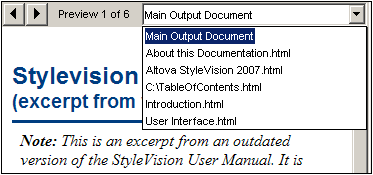
In der Abbildung oben sehen Sie die HTML-Vorschau eines SPS-Dokuments, das für die Generierung mehrerer Ausgabedokumente angelegt wurde. Die einzelnen Ausgabedokumente können auf folgende Weise im Vorschaufenster aufgerufen werden: (i) durch Navigation durch die verfügbaren Dokumente mit Hilfe der Pfeiltaste in der linken oberen Ecke oder (ii) durch Auswahl des gewünschten Dokuments aus der Dropdown-Liste der Auswahlliste (siehe Abbildung oben). Beachten Sie bitte, dass in den Einträgen der Dropdown-Liste die gesamte URL (Pfad plus Dateiname) angezeigt wird.
Pfad der Vorschaudateien
Die Vorschaudateien werden standardmäßig in dem Verzeichnis erstellt, in dem auch die SPS-Datei angelegt wurde. Diese Standardeinstellung kann im Dialogfeld "Eigenschaften" der SPS-Datei (Abbildung unten) auf dem Register "Pfade" (Aufruf mit dem Befehl Datei | Eigenschaften) geändert werden. Auf diesem Register können Sie als Alternative das Verzeichnis der XML-Arbeitsdatei definieren. Wenn die URL einer Vorlage für ein neues Dokument einen Pfad enthält, so werden die Vorschaudateien im jeweils angegebenen Ordner angelegt. Wird der Ordner nicht gefunden, so wird ein Fehler zurückgegeben. Wenn Sie Ausgabedokumente erstellen, die mittels Links miteinander verknüpft sind, sollten Sie beachten, wo die Ausgabedokumente gespeichert werden.
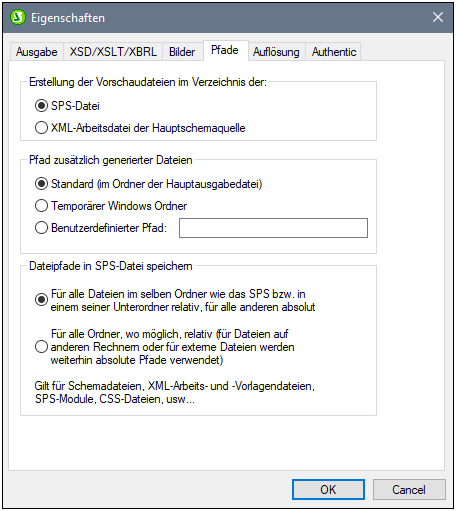
Außerdem können Sie auf dem Register "Pfade" des Dialogfelds "Eigenschaften" (siehe Abbildung oben) festlegen, wo temporäre zusätzliche Dateien für Vorschauen wie z.B. Ausgabedokumentdateien, Bilder und Diagrammbilddateien gespeichert werden. Beachten Sie: Wenn die URL einer Vorlage für ein neues Dokument einen Pfad enthält, dann wird der in diesem Pfad angegebene Ort verwendet.
Generieren der Ausgabedokumente (Pfade usw.)
Um die Ausgabedokumentdateien zu generieren, gehen Sie folgendermaßen vor:
1.Platzieren Sie die Maus über den Menübefehl Datei | Generierte Dateien speichern und klicken Sie auf das gewünschte Ausgabeformat.
2.Navigieren Sie im Dialogfeld "Generierte Dateien speichern", das nun angezeigt wird, zu dem Ordner, in dem die generierte Datei gespeichert werden soll.
3.Geben Sie den Namen der Hauptdokumentdatei ein und klicken Sie auf Speichern.
Der Speicherort aller Ausgabedokumentdateien sowie aller anderen zusätzlich generierten Dateien wie Bilddateien und Diagrammbilddateien wird zu Ihrer Information in einem Popup-Fenster angezeigt.
Die Hauptdokumentdatei wird in dem Ordner gespeichert, den Sie im Dialogfeld "Generierte Datei speichern" ausgewählt haben. Alle Ausgabedokumente, die mit Vorlagen für neue Dokumente erstellt wurden und deren URLs keine Pfadinformationen enthalten, werden im selben Ordner, wie die Hauptdokumentdatei gespeichert. Wenn der URL der Vorlage für das neue Dokument ein Pfad vorangestellt wurde, wird das Ausgabedokument unter dem in der URL definierten Pfad gespeichert. Wenn dieser Ordner nicht existiert, wird ein Fehler generiert.